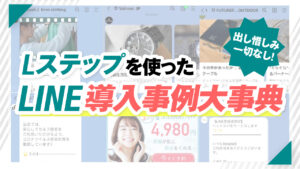LINE公式アカウントのリッチメニューを作りたい...。
リッチメニューの画像ってどれくらいのサイズを用意すればいいの...?
LINE公式アカウントでは画面下部に「リッチメニュー」と呼ばれる、オリジナルのメニューを設置できます。

↑弊社が制作したリッチメニュー
ユーザーにとっても印象に残りやすい部分なのでリッチメニューを作り込めているかどうかが、あなたの売上を左右するといっても過言ではありません。とはいえ、画像のサイズも知らなければ作り方が分からない人は多いはず...。
そこで本記事ではリッチメニューのサイズや画像の条件を詳しく解説します!
-
- リッチメニュー画像のサイズやファイル容量
- 簡単にリッチメニューを作る方法
- リッチメニューをより効果的に活用する方法
弊社「株式会社REXLI」は累計400件以上のLINEアカウント構築や運用に携わり、これまでこだわり抜いたリッチメニューをいくつも制作してきました。今回はその知見も踏まえて解説を進めていきます。
「これから自分でリッチメニューを作りたい」「効果的にリッチメニューを活用したい」と思われている方は、ぜひ最後までお読みください!

リッチメニュー画像のサイズやファイル容量とは?
早速ですが、リッチメニュー画像の基本情報を解説します。
特にリッチメニューのサイズは複数の種類が存在し、状況によって使い分ける必要があるので注意が必要です。以降で解説する内容を参考に、正しいサイズ感で自分に合ったリッチメニューを作れるようにしましょう。

リッチメニュー画像の条件
まずは「リッチメニュー画像の条件」を下記にまとめました。
| ファイルの種類 | pngもしくはjpg |
| 画像容量 | 1MB以下 |
| サイズ | テンプレート大 2500×1686ピクセル
テンプレート小 2500×843ピクセル |
画像容量が1MBを超えるとアップロードできないので、解像度を落として保存し直す必要があります。リッチメニューのアップロード中にエラーが生じる場合は、上記の要件を満たしているかどうかを確認しましょう。
リッチメニューのサイズは2種類
上記で「リッチメニューのサイズは大と小の2種類」とお伝えしましたが、「一体どう使い分ければ良いの?」と思われた方も多いはずです。ここでは各サイズの特徴やどう使い分けるべきかを解説します。
大サイズ
まず「大サイズ」のリッチメニューは細かく分けると、以下の通りピクセルごと3つに分けられます。(※ピクセルは解像度の違いで数字が大きいほど綺麗に表示できるが、読み込み速度は遅くなる可能性がある。)
- 2500×1686ピクセル
- 1200×810ピクセル
- 800×540ピクセル
大小で横幅に変わりはないものの、大サイズの縦幅は小サイズの2倍です。さらに、表示できるメニュー量は小サイズが最大3つまでに対して大サイズは「6つまで」可能。
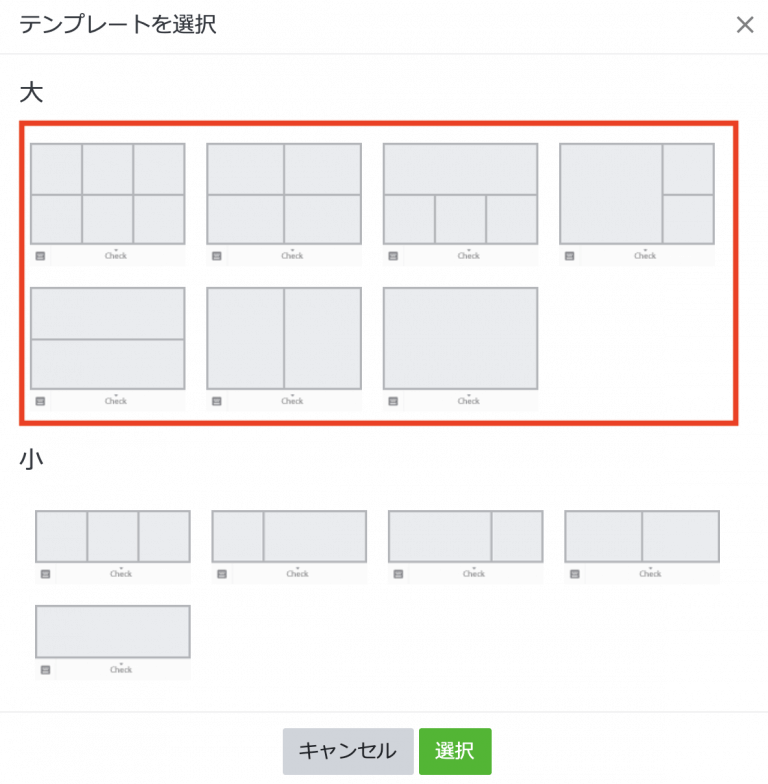
なるべく目立たせたかったりメニューをたくさん表示させたりしたい場合は「大サイズ」を選ぶと良いでしょう。
ただしリッチメニューが大きく表示される分、トーク画面が見えづらくなるといった懸念点もあります。
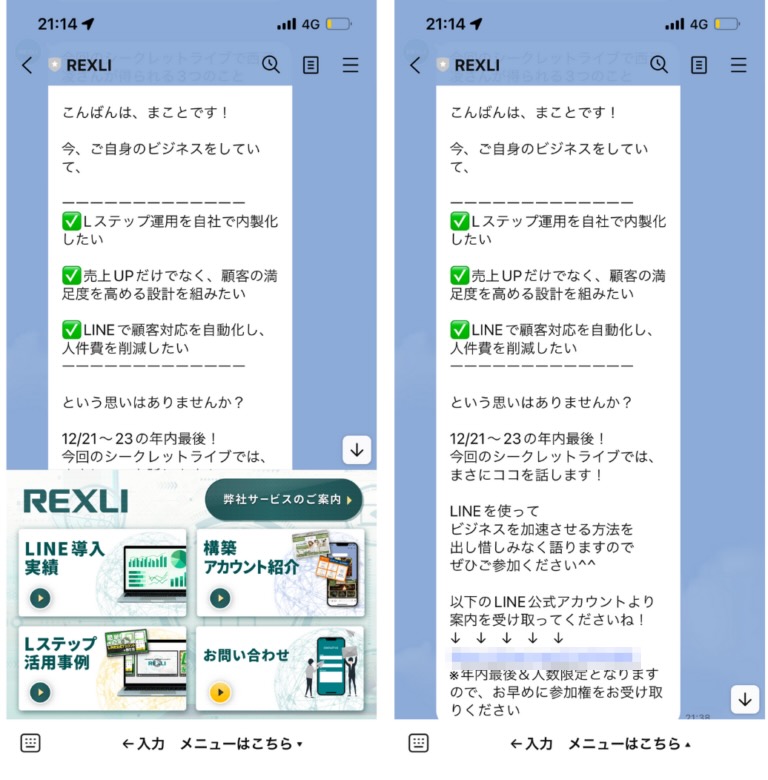
↑このようにリッチメニュー(大サイズ)が表示されているとメッセージがかなり隠れる。
リッチメニューは管理画面でデフォルト時に「表示する/しない」を選べるため、大サイズを使うかつメッセージも目立たせたい場合は「表示しない」の設定にしておくことがおすすめです。
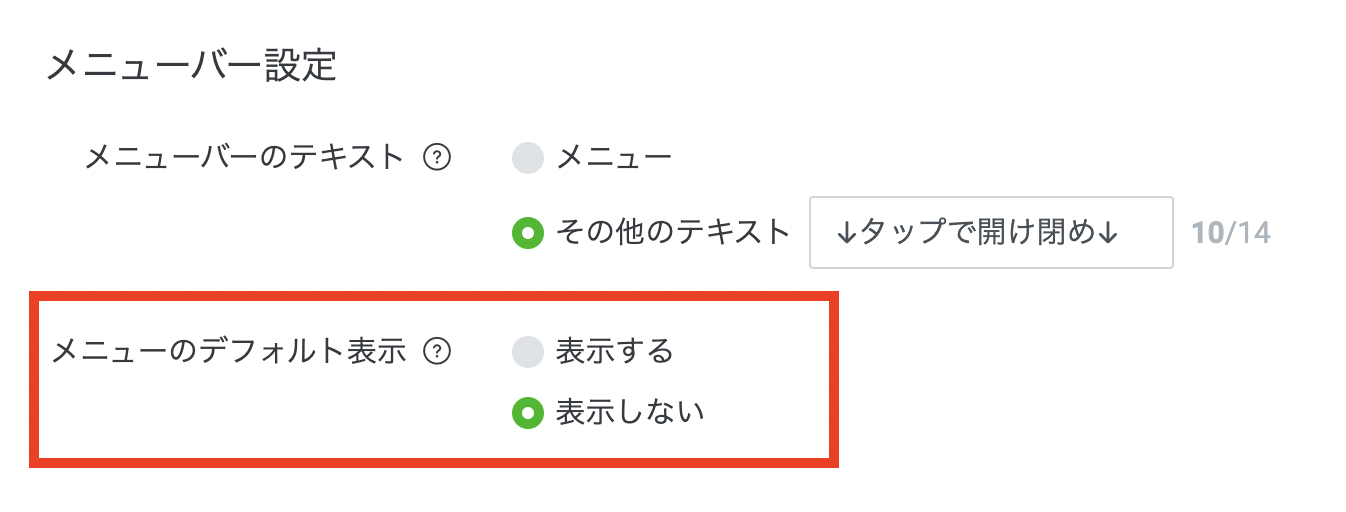
小サイズ
続いて「小サイズ」のリッチメニューも大サイズ同様にピクセルごと以下の通り3つに分けられます。
- 2500×843ピクセル
- 1200×405ピクセル
- 800×270ピクセル
メニューの横幅は大サイズと同等であるものの縦幅が半分であるため、画面下部に小さく表示されることが特徴です。
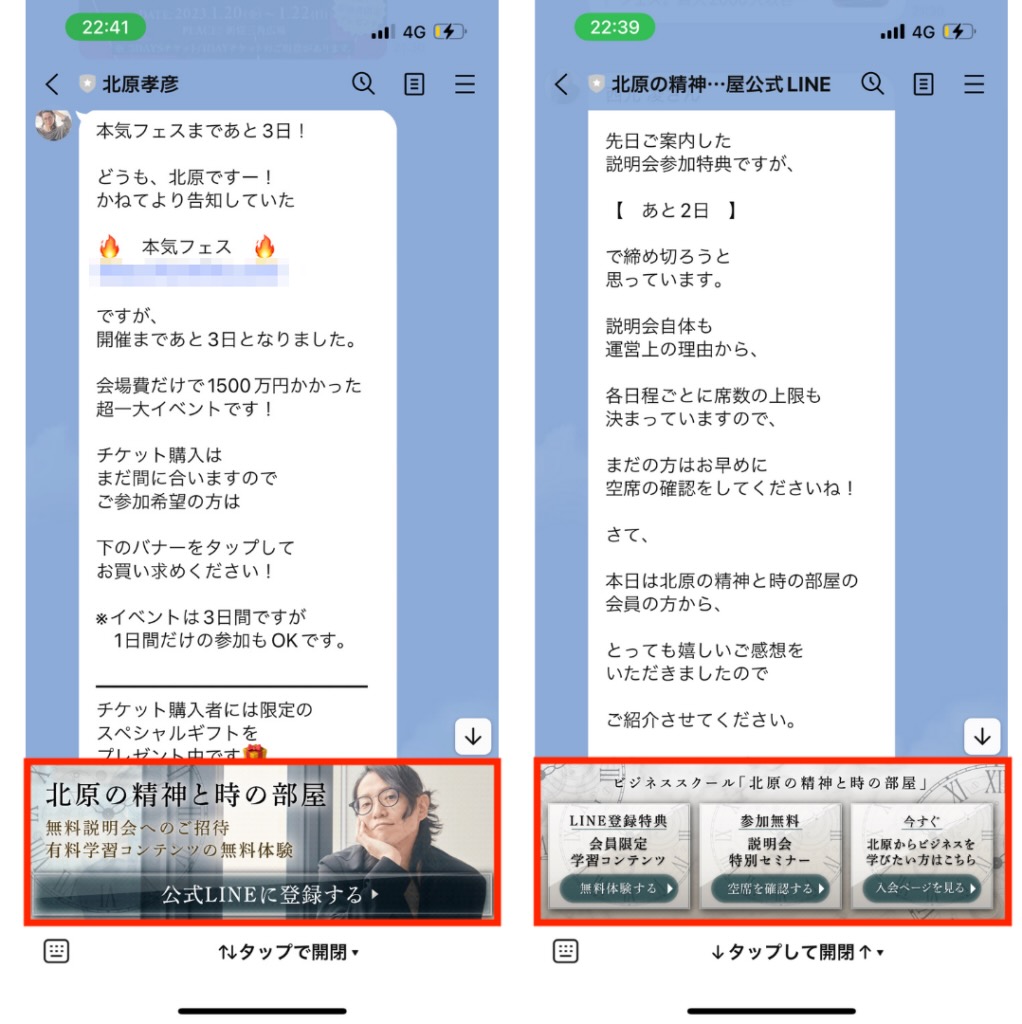
↑実際に小サイズのリッチメニューが使われているLINEアカウント
さらに表示できるメニュー数も最大3つまでに限られています。
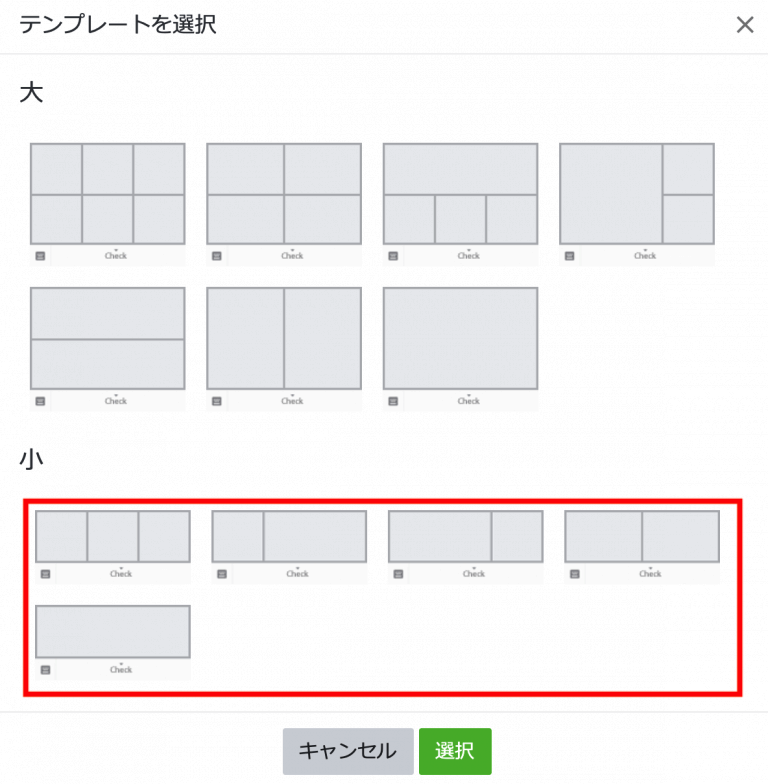
メッセージ送信での活用がメインになる方や表示したいメニューが限られている場合は、「小サイズ」を選ぶことがおすすめです。ただ、リッチメニュー最大の特徴でもある「インパクトが軽減される点」はデメリットなので、画像を作る際にひと目でボタンだと分かるデザインを作るようにしましょう。
簡単にリッチメニューを作る手順3STEP
続いて「簡単にリッチメニューを作る手順」を3ステップで紹介します。
- サイズ・分割を決める
- リッチメニューの画像を作る
- LINEにリッチメニューを設定する
以降で順番に解説を進めていきます。
STEP1:サイズ・分割を決める
まずはリッチメニューのサイズと分割パターンを決めましょう。サイズは大小の2通りで、大サイズには7種類、小サイズには5種類の分割パターンがあります。
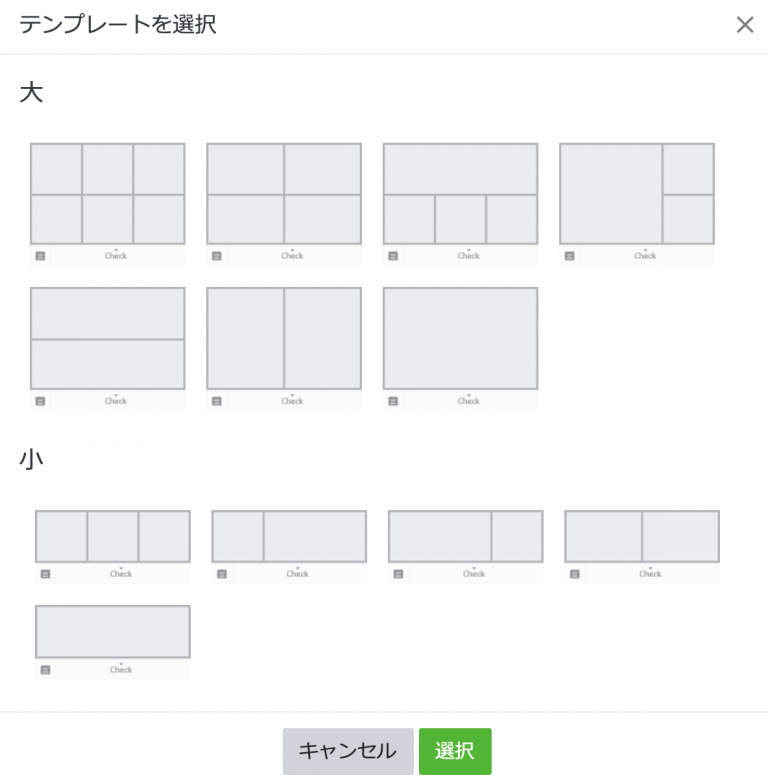
公式LINEの管理画面にログイン後、「ホーム」 > 「トークルーム管理」 > 「リッチメニュー」 > 「テンプレート」 を選択すると上記のページが表示されます。
このフェーズでやるべきなのは、リッチメニューの構成を定めることです。どのボタンに何を設置するのか、ユーザーにどんなアクションを起こさせたいのかをイメージしながら最適なサイズと分割パターンを選びましょう。
STEP2:リッチメニューの画像を作る
続いてリッチメニューの構成が決まったら実際に画像を作っていきましょう。
画像の作り方ですが、主に以下の2通りが挙げられます。
- デザインツールを使う(Canva,Pixlrエディターなど)
- LINE公式アカウントのイメージメーカーを使う
結論、初心者におすすめなのはLINE公式アカウント管理画面から使用可能な「イメージメーカー」です。
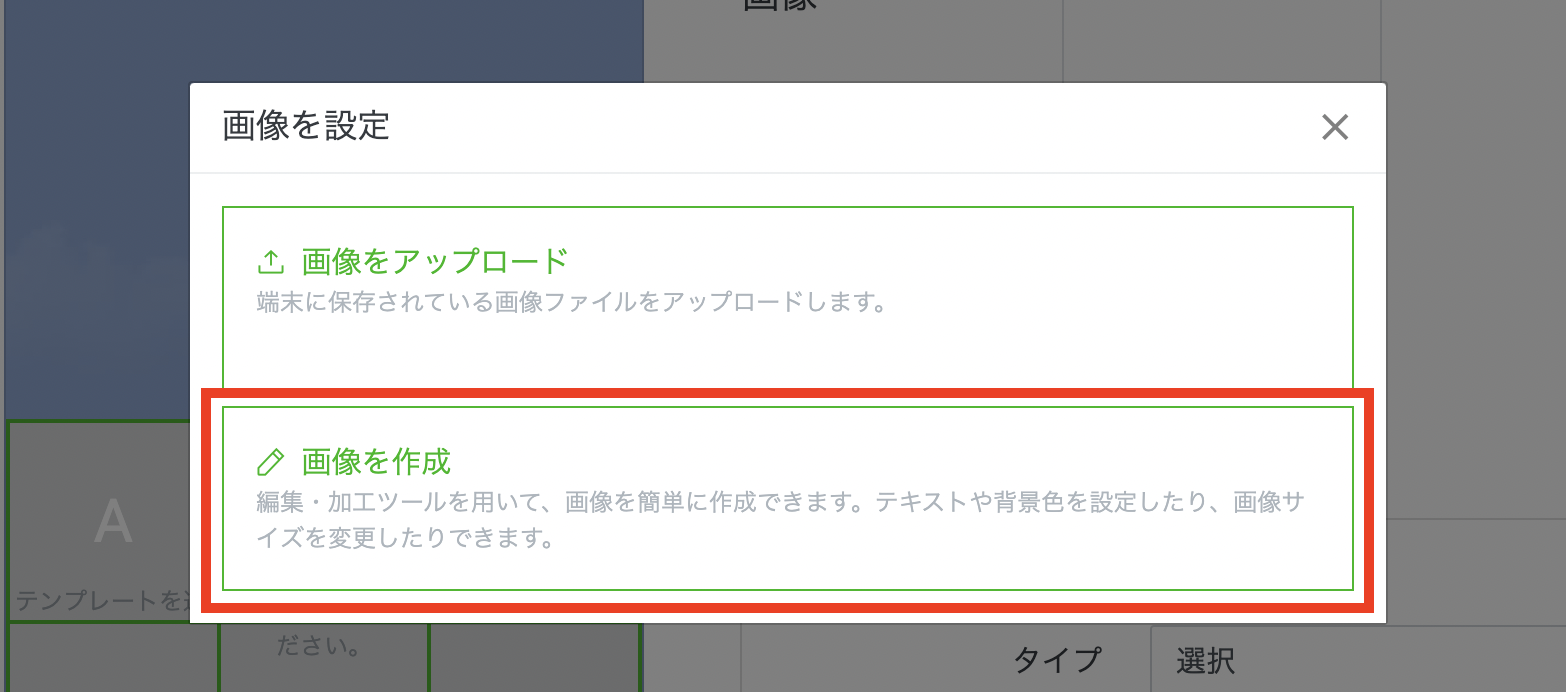
↑テンプレート選択後、画像の「設定」 > 「画像を作成」を選択
イメージメーカーでは、テキストや背景色、画像サイズなどを比較的簡単かつ柔軟に変更できます。他のツールと違ってプレビュー画面を見ながら画像の編集・加工ができるので、感覚的に操作しやすいこともメリットです。
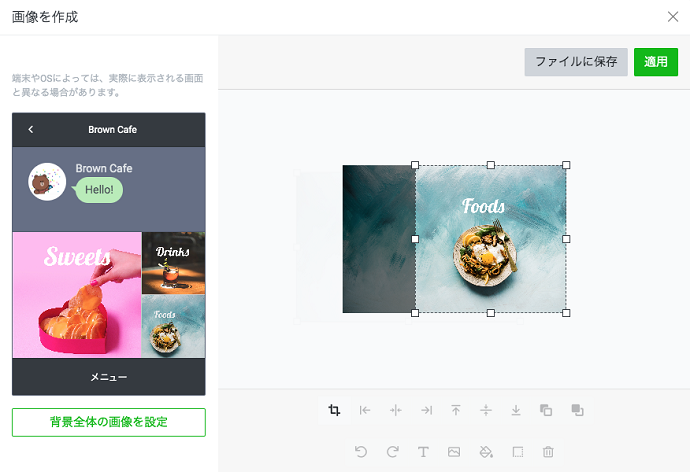
LINEに詳しくない人が見ても「これはボタンだ」とひと目で分かるように、そしてボタンをタップすると何が起きるのかが明確に分かるようにデザインしましょう。
STEP3:LINEにリッチメニューを設定する
画像作成が終了したら、実際にリッチメニューをLINEにセットしていきます。
主な設定項目は以下の通りです。
- タイトル:リッチメニューの管理名
- 表示期間:メニューを表示する期間
- メニューバー設定:タイトルやデフォルト時における表示/非表示の設置
- アクションの設定:リンクやクーポンの設定など
各項目を設定して「保存」できればリッチメニューの完成です。
よくある質問とトラブルの対処法
LINE公式アカウントのリッチメニュー設定時によくある質問やトラブルの解決法をまとめました。うまく設定できない場合は、こちらを確認してください。
①サイズエラーの対処法
リッチメニューの画像アップロード時にエラーが表示される場合、主な原因はファイルサイズと画像サイズ(ピクセル数)です。以下の点を確認し、修正してください。
Q.ファイルサイズが1MBを超えていませんか?
A.アップロードできる画像のファイルサイズは1MB以下と定められています。ファイルサイズが大きい場合は、画像圧縮ツールやソフトウェアを使い、1MB以内に収まるように調整してください。画質を少し下げる、PNGからJPG形式に変更するなどでファイルサイズを小さくできます。
Q.規定の画像サイズ(ピクセル数)になっていますか?
A.リッチメニューは「大」「小」のテンプレートごとに指定されたピクセル数で作成する必要があります。例えば、大サイズであれば 2500px × 1686px や 1200px × 810px といった規定サイズです。作成した画像のピクセル数が指定と異なるとアップロードできません。
Q.ファイル形式は正しいですか?
A.アップロード可能なファイル形式は JPG または PNG のみです。
②おすすめの解像度は?
リッチメニューの画像は、高解像度のスマートフォンでも美しく表示されるよう、できるだけピクセル数の大きいサイズで作成することをおすすめします。
・大サイズのおすすめ: 2500px × 1686px
・小サイズのおすすめ: 2500px × 843px
これらの最大サイズで作成しておけば、さまざまなデバイスで画質が劣化しにくくなります。ただし、どのサイズで作成する場合でも、最終的なファイル容量が1MB以下になるように注意が必要です。もしファイルサイズが1MBを超えてしまう場合は、次に大きい推奨サイズ(大:1200px × 810px、小:1200px × 405px)で作成し直すと良いでしょう。
③料金プランとの関係は?
LINE公式アカウントの料金プランによって、利用できるリッチメニューのサイズや機能に違いはありません。
コミュニケーションプラン(無料プラン)であっても、ライトプラン、スタンダードプランであっても、すべてのプランでリッチメニューの機能は標準提供されており、同じサイズの画像を設定できます。
料金プランは主に、送信できるメッセージ通数や追加機能(分析機能など)に影響するものであり、リッチメニューの基本的な仕様は全プラン共通です。安心してアカウントの運用計画に合わせたプランを選択してください。
Lステップを使えばリッチメニューを自由にカスタマイズできる!
ここまでリッチメニューのサイズや作り方について解説してきましたが、LINE公式アカウントの機能だけではボタンのサイズ感や数にどうしても制限があります...。
そこで、リッチメニューの機能をより充実させたい人におすすめなのが「Lステップ」です。

Lステップとは、LINE公式アカウントの機能を大幅に拡張してくれるツールのことです。例えばLステップを使うと、リッチメニューが以下のように設定できるようになります。
①ボタンの数を自由に増やせる。

②タブを作ってリッチメニューを細かく区分できる。

③属性ごと違うメニューを表示できる。ex)会員と非会員で分ける

つまりLステップを導入することでLINE公式アカウントの機能だけでは実現できない自由自在なカスタマイズが可能になり、より商品やサービスの訴求力を高められるリッチメニューを制作できるのです。
以下の記事では「Lステップでリッチメニューを効果的に使う方法」を紹介してるのでぜひご覧ください!
▶︎Lステップでリッチメニューを活用するメリットやポイントを詳しく解説した記事がこちら!
ちなみに弊社のLINEでは「Lステップを導入した公式LINEアカウントの事例集」を無料で配布しており、リッチメニューの効果的な活用方法もたくさん記載しています。
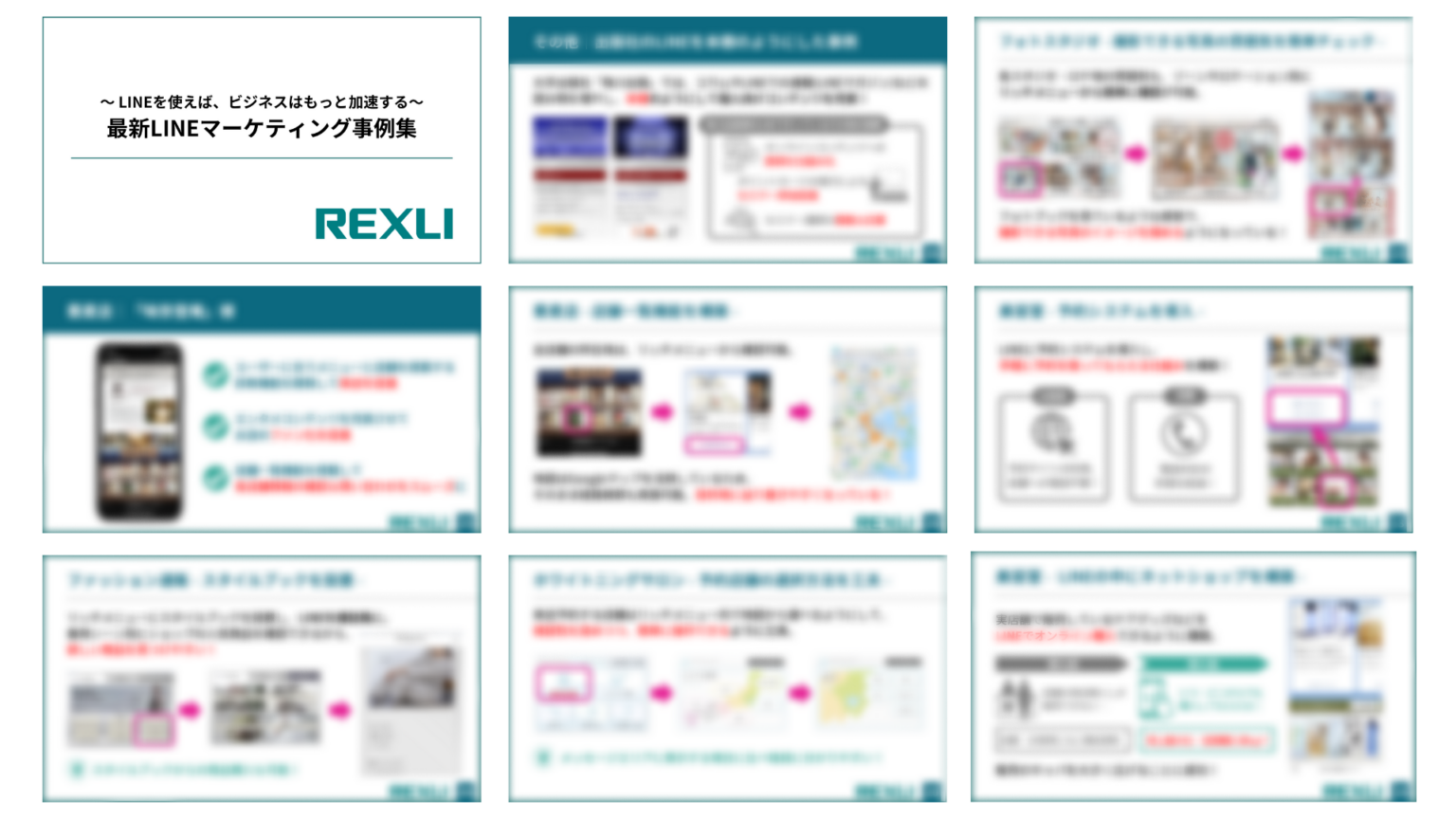
これまで弊社が構築した累計200以上のアカウントから、より高い効果が出たLINEの事例やリッチメニューの活用方法を厳選して紹介しています。
登録後すぐに受け取れるので、LINEの効果的な活用方法を詳しく知りたい方はぜひ参考にしてみてください!
fa-arrow-circle-rightLステップの活用事例集を今すぐ受け取る!
さいごに:リッチメニューを活用して成果の出せるLINEを作ろう!
以上、本記事ではLINE公式アカウントにおけるリッチメニューのサイズや作り方について解説しましたが、リッチメニューの効果を最大限発揮するにはデザインスキルや企画力も必要です。
よって“成果の出せるLINE”を1人で作り出すのは簡単ではありません。
デザインからマーケティング、分析や設計の知識も必要なので、ゼロから1人でやろうと思えばかなりハードルが高いでしょう。LINEの構築に時間をかけてしまうと、本来やるべき仕事に充てる時間が減り本業に支障をきたす場合もあります。
そこで弊社のLINE構築代行サービスでは、構築に留まらず運用後の分析・改善も全て丸投げしていただけます!
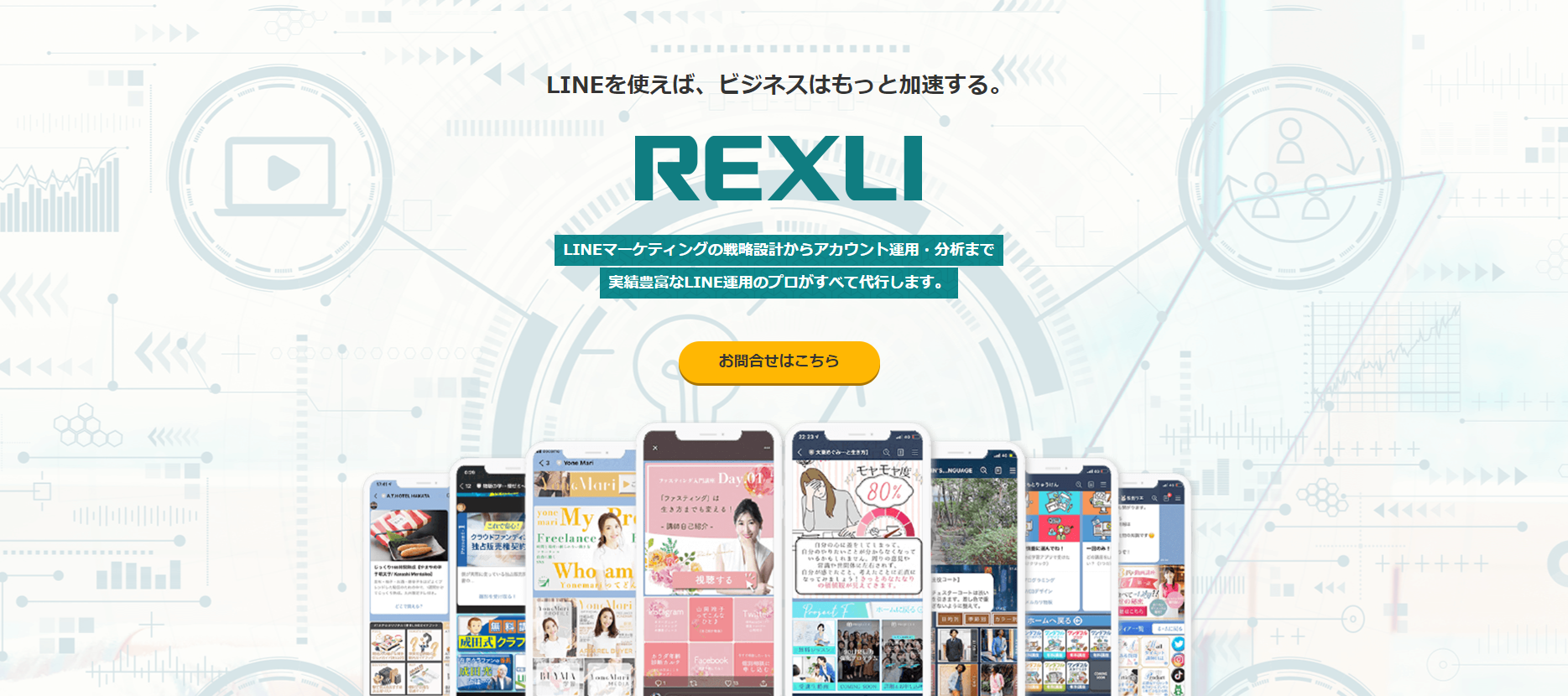
これまで手掛けてきたLINEアカウントは200以上。大手企業や芸能人、飲食店など、多ジャンルにおけるLINE公式アカウントをプロデュースしてきた実績からあなたに最適なLINEマーケティングをご提案します。
弊社公式LINEでは無料の個別相談も受け付けているので、LINEの活用方法に迷われている方はぜひお申し込みください!